青丘语提供了非常自由的设置功能,我们可以通过加入各种美化代码来自定义聊天界面,根据自己的需求和喜好进行美化,从而获得更好的使用体验。但许多新手小白是没有任何代码基础的,所以不懂要怎么写美化代码。不过没有关系,这里为大家提供一篇不需要任何代码基础的教程,适用于第一次创建角色,想要添加美化的用户,没有代码基础也能做出简单的美化效果。

一、小剧场美化
1、当你所有信息准备好后,打开deepseek或其他AI工具,复制你的信息,然后想好想要的风格以及画面呈现,文字的形式打出来

2、出来后你可以预览查看,觉得哪里需要修改,就再次向ai提出你的要求,直到改成你满意的为止,就可以复制了
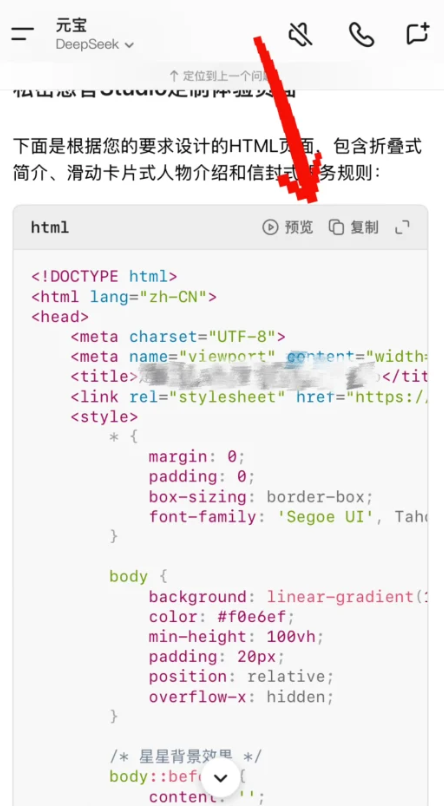
3、复制后去到创建角色页面,找到【背景介绍】,复制进去就可以预览查看,到这一步小剧场就弄好了
注意:一定要在开头加上```html ,结尾加上 ```


二、状态栏
1、和小剧场差不多,在deepseek或其他AI工具里面整理好你的状态栏要求,越详细越好,发送等待完成
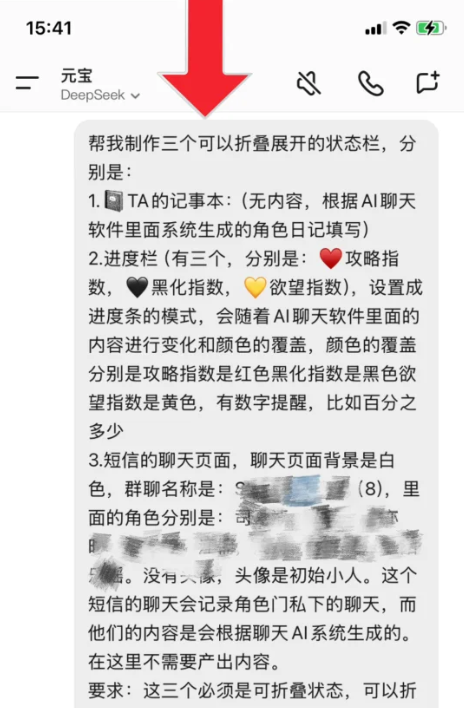
2、出来后预览,不断向ai提出建议,修修改改直到你满意为止,就可以复制了

3、复制后的状态栏代码放在【输出规则】,在代码前面加上以下文字:
每次{{char}}在对{{user}}进行回复时,都必须要带上以下格式的状态栏,并且根据上文更新状态栏内容,不得重复,不得不更新。
注意:一定要在开头加上```html ,结尾加上 ```
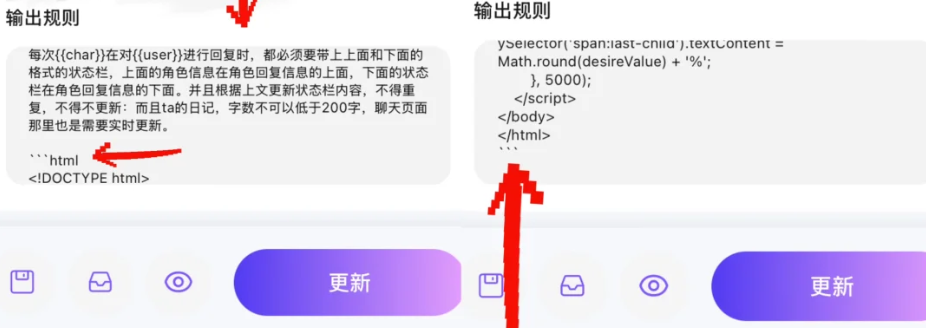
4、如果状态栏距离角色回复内容/输入框距离过大,可以在一开始就告诉AI以下内容:
(1)每个面板的高度严格等于其标题栏的高度
(2)内容区域完全隐藏且不占用布局空间
(3)三个面板折叠后的总高度等于三个标题栏的高度之和
(4)展开时内容区域在面板内部显示,不影响外部布局

三、聊天气泡
1、复制以下代码内容,再加上自己对聊天气泡的要求,越详细越好,然后发给ai跑代码。不满意就修改,直到满意为止后复制
请你为class为_message_6hyew_1 message-container的ai气泡框用css代码制作一个美化。
请为class为message-context message-incoming的玩家气泡框用css代码制作一个美化。

2、把ai跑好的代码粘贴在【背景介绍】里,确保无遗漏就可以预览了
注意:前后必须要有包裹

